文章详情页
win7屏幕键盘打开教程
浏览:16日期:2023-02-03 14:19:31
我们在电脑没有接入键盘或者键盘失灵等情况下,如果想要输入内容,可以使用系统自带的屏幕键盘。只需要在控制面板中打开屏幕键盘就可以使用了,下面就让我们一起看看win7屏幕键盘打开教程吧。

1、首先点击左下角的“开始”,在右边找到“控制面板”。

2、在“控制面板”的右上角有一个“查看方式”,将“类别”更改为“小图标”方便查找。
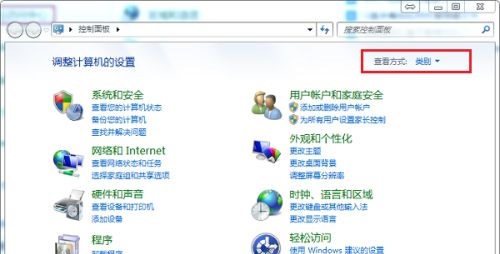
3、然后就能看到下方有个“轻松访问中心”,打开它。这里要注意,不要选择上面的“键盘”。
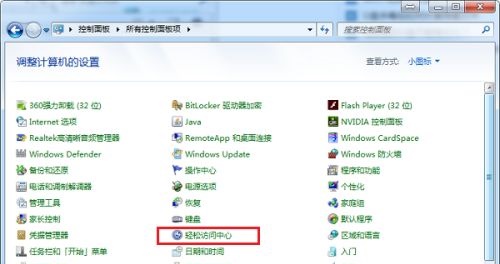
4、接着选择“启动屏幕键盘”就可以打开屏幕键盘了。
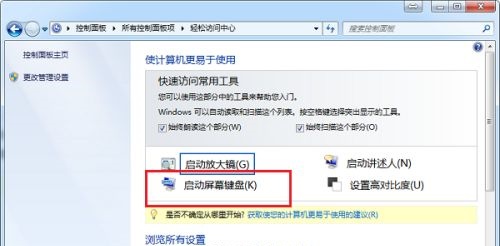
5、屏幕键盘的按键布局几乎是和外接键盘一样的,我们可以根据需要输入内容。
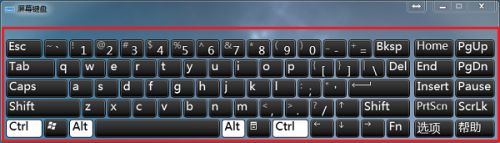
6、如果我们要使用小键盘,可以按下“numlock”键。
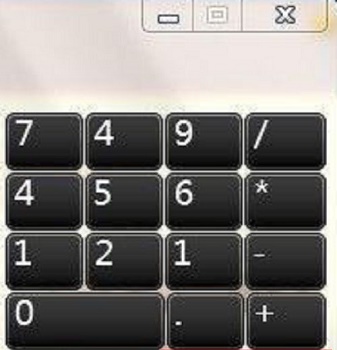
相关文章:win7刻录光盘步骤 | win7录屏功能
以上就是win7屏幕键盘打开教程了,是不是非常简单呢,已经学会的朋友可以现在就去试一下。想知道更多相关教程可以收藏好吧啦网。
以上就是win7屏幕键盘打开教程的全部内容,望能这篇win7屏幕键盘打开教程可以帮助您解决问题,能够解决大家的实际问题是好吧啦网一直努力的方向和目标。
上一条:win7图标大小设置方法下一条:win7蓝牙怎么连接
相关文章:
排行榜

 网公网安备
网公网安备